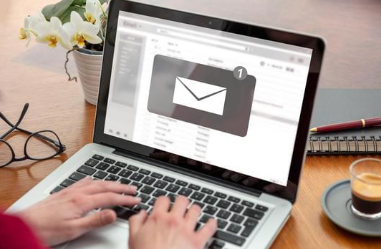
Gmail メール送信者のガイドラインへの対応2(List-Unsubscribe)
1. はじめに
こんにちは。エンジニアの片岡です。
今回は前回に引き続きGmailの「メール送信者のガイドライン」の対応として行ったList-Unsubscribe対応についてわかりやすく紹介します。
2. List-Unsubscribeって?
メールのヘッダーを記載しておくことで、「お客様が不要な広告メールやメールマガジンを簡単に購読解除できる」機能です。
キャンペーンメールって登録解除リンク押してログインして指定の画面まで行って…ととても面倒くさいことありますよね。
私なんかは、登録解除面倒くさくてそのままメールをブロックしてしまうこともあります。
こういったことをされると、メール自体がスパムメールかのような扱いを受け、迷惑メールフォルダに入ってしまうリスクの減少等にもつながります。
それを防ぐために、「ワンクリックでメールの配信を解除できるようにしておこう」というのがList-Unsubscribe機能です。
3. W2のものはどんな実装?
弊社のパッケージでは以下のようなものをメールヘッダーに付与するようにしています。
List-Unsubscribe: <https://○○○○/account/mail-unsubscribe?△△△△>
List-Unsubscribe-Post: List-Unsubscribe=One-Clickこの記述を行うことで、Gmailでは画像のように「メーリングリストの登録解除」ボタンが表示されるようになり、
お客様がこのボタンをクリックすることで、「https://○○○○/account/mail-unsubscribe?△△△△」部分にアクセスされます。
△△△△部分にどのユーザーか判断する情報を埋め込んでおき、該当画面にアクセスされたときに該当ユーザーを特定・配信設定を解除というコードを書いておくことで、
お客様がワンクリックするだけでメールの配信設定が解除される機能の完成です。

4. まとめ
実際、これがないことでめちゃくちゃ不具合があるか…?というとそんなことはないと思います。(実際できないサービスもたくさんあります)
ただし、お客様はメールの配信を解除しやすいことでうれしく、店舗側としてもメールが迷惑メール報告されることが少なくなることも事実です。
こういったストレスがサービスそのものへの不信感につながることもありますし、お客様とは丁寧な関係を作っていく方が結果的によいと思いますね。
(私は楽天のマーケティングメールが購入のたびにONになるのが面倒臭く、購入を最低限に抑えています)
5. さいごに
今回はGmail メール送信者のガイドラインへの対応として、List-Unsubscribeについて紹介してきました。
弊社パッケージはList-Unsubscribeを簡単に対応できる機能を搭載していますので、興味がある事業者様はぜひカスタマーサポートまでご相談ください。
※私が作りました!
それではまた次の記事でお会いしましょう。













